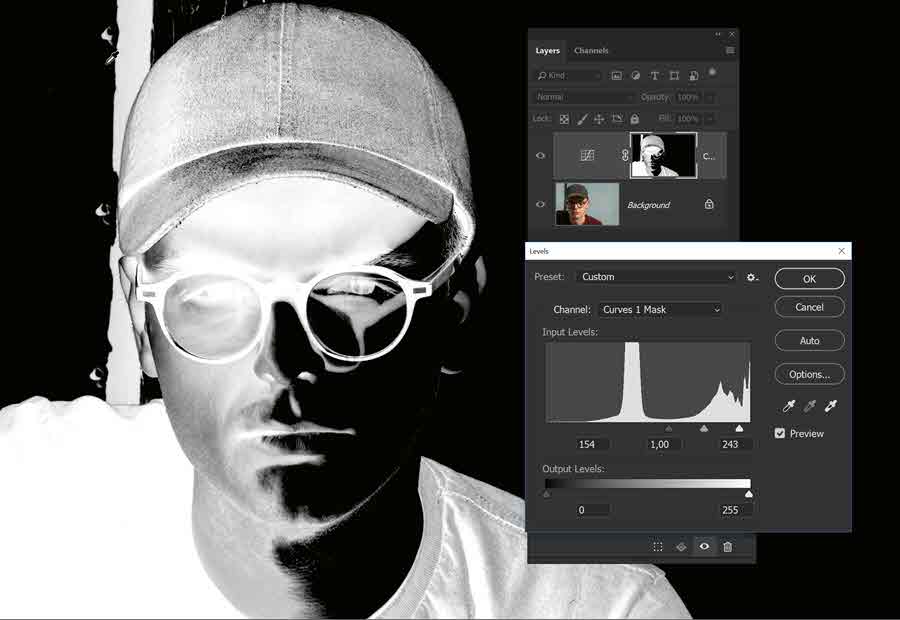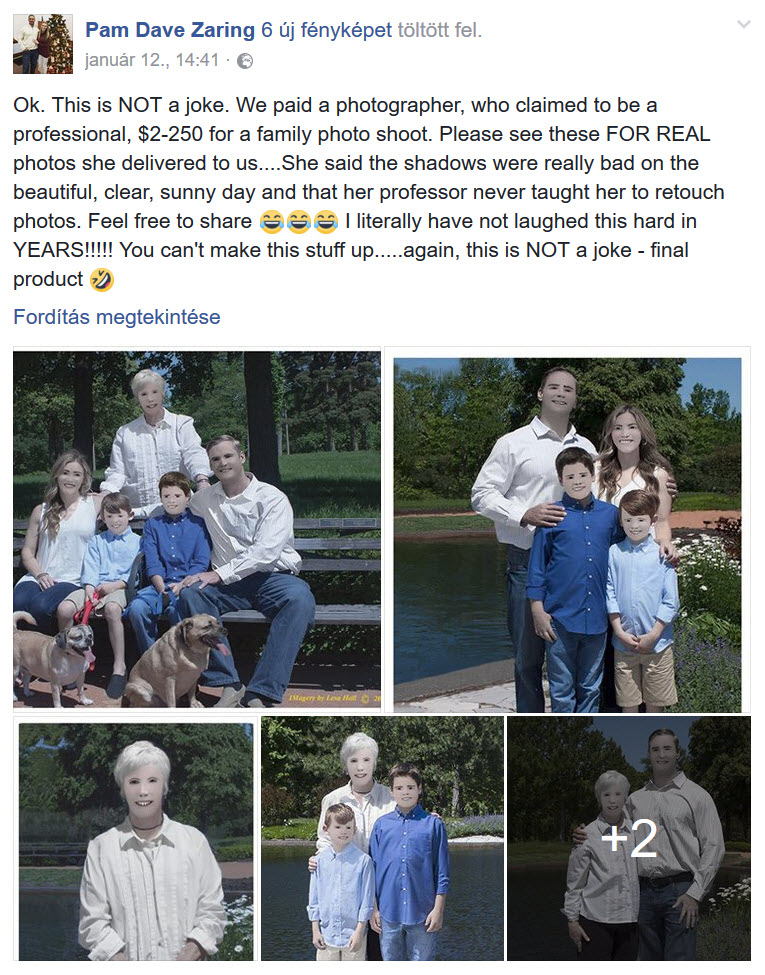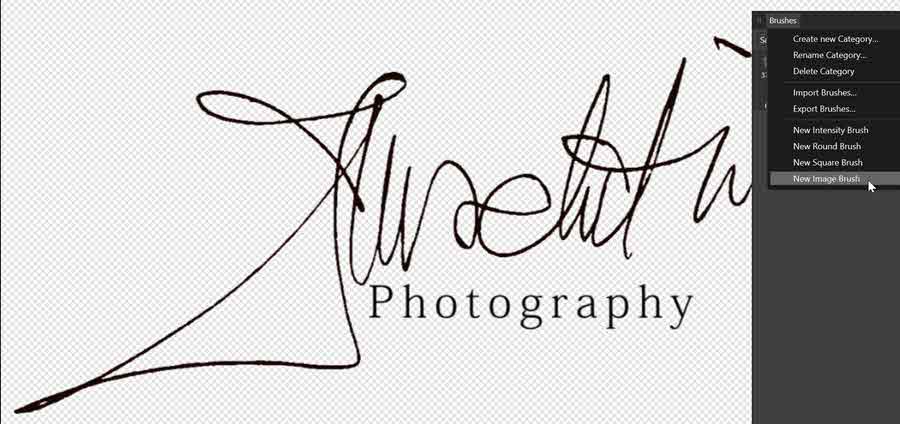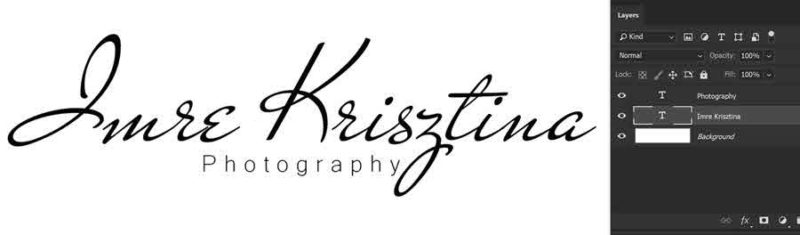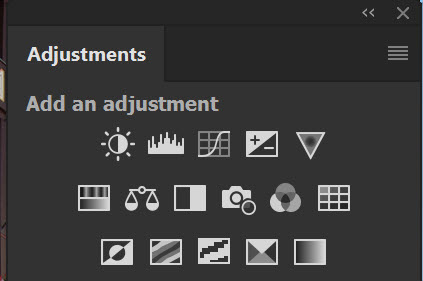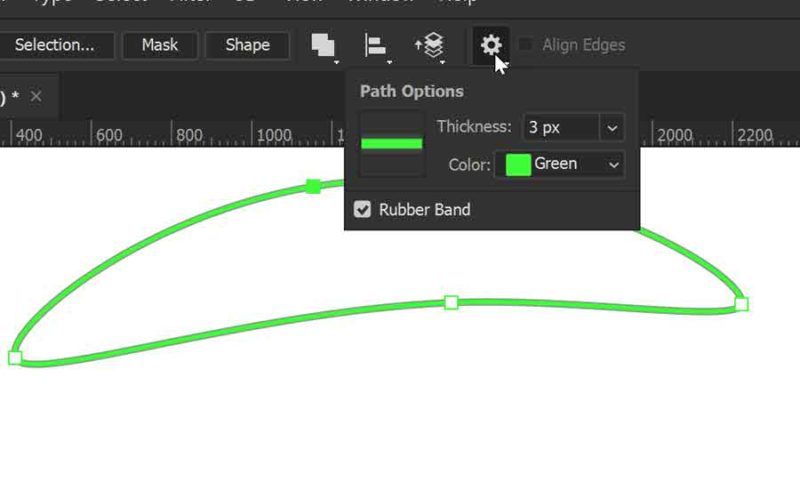Szerző: Imre Krisztina | 2018. január 25. | Affinity Photo |
Ez a technika időnként előtérbe kerül, és akkor mindenki ezt-azt szétrobbant a fotón. Photoshop-ban már volt róla szó, nézzük, hogy kell Affinity-ben elkészíteni.
Alapkép:

A Ctrl+J-vel készítsünk két másolatot, majd az elsőnél körbejelöljük a robbantani kiválasztott részt, jelen esetben a matadort. Ehhez a Selection Brush Tool-t használjuk.

(tovább…)
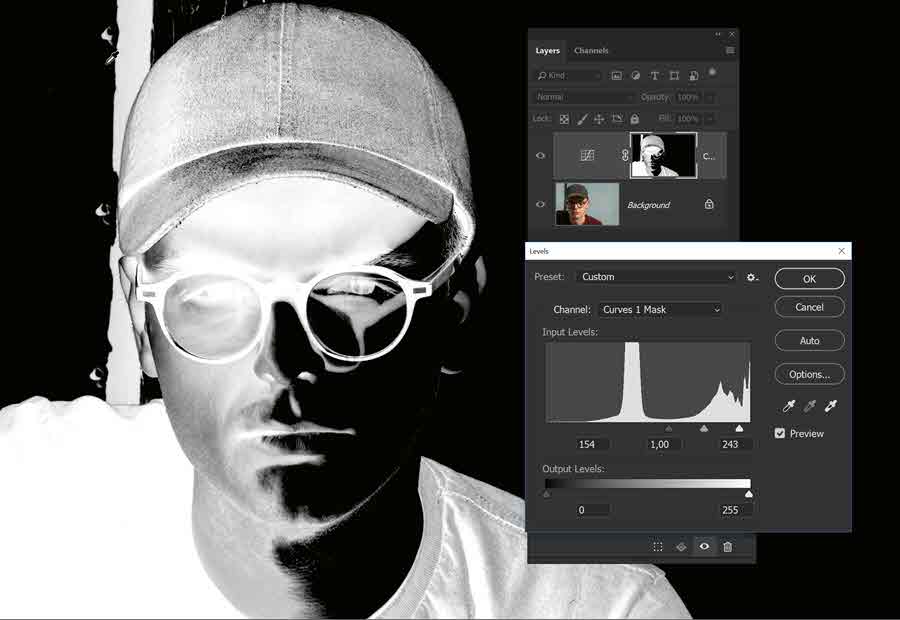
Szerző: Imre Krisztina | 2018. január 18. | Affinity Photo, Photoshop tippek, trükkök |
A napokban – ahogy mondani szokták – felrobbant az internet a következő fotós történettől. Pam Dave Zaring facebook oldalán osztott meg néhány családi fotót, amit egy magát professzionálisnak nevező fotós készített.
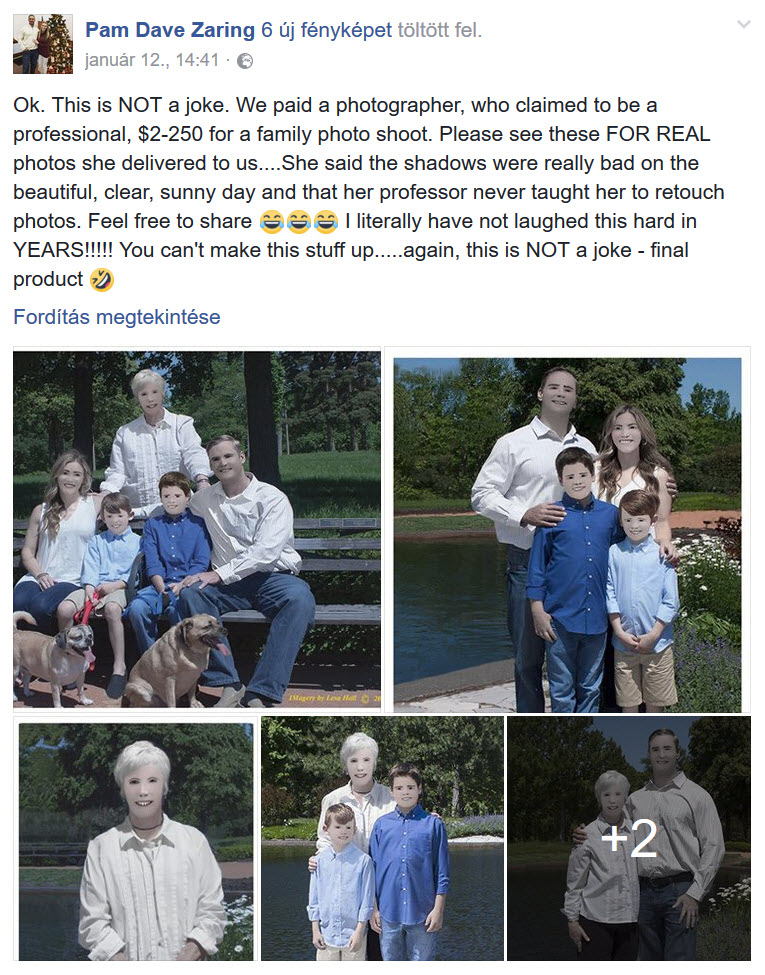 Állítólag a fotós hölgy azzal magyarázta, hogy nagyon rosszak voltak az árnyékok, és a tanára nem tanította meg neki, hogy hogyan kell retusálni:) A családnak volt annyi humorérzéke, hogy megosztotta a képeket, ami természetesen hatalmas mennyiségű like-ot és hozzászólást eredményezett. Több oktató videó bemutatja, hogyan is kell ilyen szuper arcot létrehozni, sőt már maga a fotós is azzal poénkodik, hogy workshop-ot fog tartani erről a különleges szerkesztési stílusról.
Állítólag a fotós hölgy azzal magyarázta, hogy nagyon rosszak voltak az árnyékok, és a tanára nem tanította meg neki, hogy hogyan kell retusálni:) A családnak volt annyi humorérzéke, hogy megosztotta a képeket, ami természetesen hatalmas mennyiségű like-ot és hozzászólást eredményezett. Több oktató videó bemutatja, hogyan is kell ilyen szuper arcot létrehozni, sőt már maga a fotós is azzal poénkodik, hogy workshop-ot fog tartani erről a különleges szerkesztési stílusról.
Viccnek persze jó, de családi fotónak semmiképp, így érdemes megnézni, hogy hogyan is lehet eltávolítani az erős árnyékot. Azért mielőtt belekezdenénk a fotószerkesztési trükkökbe, megjegyzem, hogy ezeket a képeket állítólag „profi” fotós készítette, akinek azért már a fotózásnál meg kellett volna oldani a problémát derítőlap vagy vaku használatával. A másik, amit fontos leszögezni, hogy az árnyékot nem kell eltüntetni, legfeljebb csökkenteni, ha túl erős.
(tovább…)
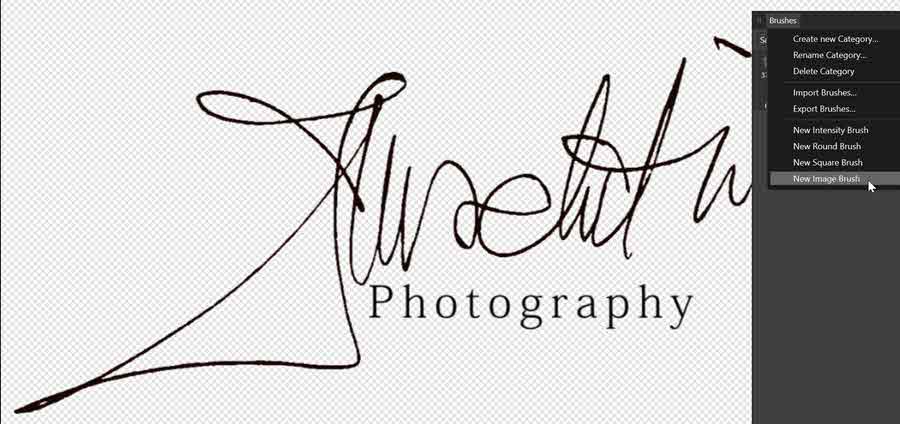
Szerző: Imre Krisztina | 2018. január 4. | Affinity Photo, Photoshop tippek, trükkök |
Állandóan szembejön velem egy reklám, egy cég – Photologo – készít egyedi aláírást, amit a fotóinkra tehetünk. Mindegyik kézzel rajzolt, és igazán jól is néznek ki, de természetesen ára is van. 40 $-ba kerül. Ha nem szánsz rá ennyit, nézd meg, hogy készítheted el.
Három lehetőséged is van. (ez Photoshop-ban készült, de a cikk végén találsz tippet az Affinity Photo-ra is)
1. A legegyszerűbb, és ettől még lehet mutatós. Válassz egy, illetve két betűtípust, és azzal írd le. Csak arra kell figyelni, hogy a két betűtípus passzoljon egymáshoz. Pillanatok alatt megvan, különösen akkor, ha nem órákig keresed a megfelelő font-ot. 🙂
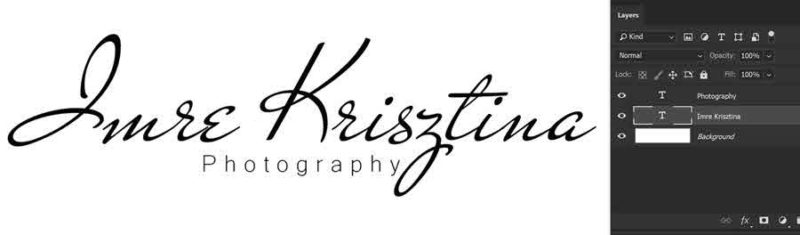
2. Ha van digitális táblád, akkor egyszerűen a tollal pont úgy aláírod a neved, ahogy azt papírra szoktad. Ezerszer törölheted, egyszer csak lesz olyan, amelyik tetszik. Azt hiszem, ennek elkészítéséhez sem kell különösebb magyarázat. (tovább…)

Szerző: Imre Krisztina | 2017. december 7. | Photoshop tippek, trükkök |
Rengetegszer szerepelt már a korábbi cikkekben, leírásokban, de jól jön az ismétlés, és biztos lesz benne új infó is:)
Korrekciós rétegekkel úgy tudunk módosítani egy fotót, hogy az eredeti sértetlen marad.
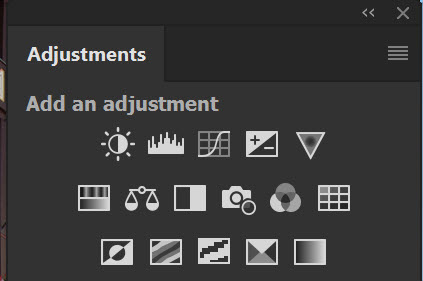
Ha jobbra fent a vonalas ikonra kattintunk, egy legördülő menüből is választhatunk. Itt alapértelmezettként az van megadva, hogy minden esetben maszk is tartozzon hozzá, és ha szeretnénk, azt is bepipálhatjuk, hogy mindenképp csak az alatta lévő rétegre legyen hatással, ellenkező esetben mindenre érvényes lesz, ami alatta van.

(tovább…)

Szerző: Imre Krisztina | 2017. november 23. | Photoshop tippek, trükkök |
A Pen Tool használatáról van egy részletes cikk, amiből remélhetőleg kiderül, hogy nem annyira rémisztő a használata, mint ahogy azt sokan gondolják. Ennek ellenére sokan így sem mertnek belevágni, pedig vannak feladatok, amihez ez a legjobb eszköz. Mi leginkább a pontos kijelöléshez használjuk kompozit képek készítéséhez.
A Photoshop CC 2018-as kiadásában eleve van egy általános újítás, ugyanis most már nem csak feketével lehet görbét rajzolni, hanem megválaszthatjuk a színét és vastagságát is. A Rubber Band bekapcsolásával a kattintások között előnézetben látjuk a a görbe alakulását.
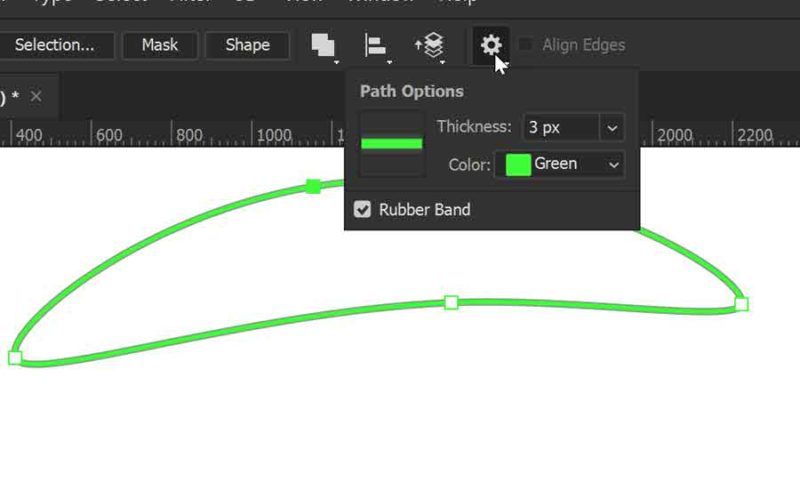 Az igazi újdonság a Curvature Pen Tool (Görbületrajzoló toll) megjelenése, ami nagyon egyszerűvé teszi az eszköz használatát. Ezt mindenképp videóban érdemes megnézni, de azért előtte leírom az alapokat.
Az igazi újdonság a Curvature Pen Tool (Görbületrajzoló toll) megjelenése, ami nagyon egyszerűvé teszi az eszköz használatát. Ezt mindenképp videóban érdemes megnézni, de azért előtte leírom az alapokat.
- Az első anchor (szerkesztőpont) létrehozásához kattintsunk az eszközzel ott, ahol el akarjuk kezdeni a görbét.
- Újabb kattintás, újabb achor. Ha egyszer kattintunk, görbe lesz, ha kétszer, akkor egyenes. Ennyire egyszerű:)
(tovább…)